使用Windows远程桌面工具来远程连接控制Ubuntu系统
使用Windows远程桌面工具来远程连接控制Ubuntu系统
宝耶需努力
发布于 2022-12-13 13:29:40
发布于 2022-12-13 13:29:40
使用Windows远程桌面工具来远程连接控制Ubuntu系统
所需软件及系统:Windows远程连接工具、Ubuntu系统。
Windows的远程桌面使用的协议为
RDP,接下来需要在Ubuntu的操作系统中安装xrdp。
1、测试网络连通性。
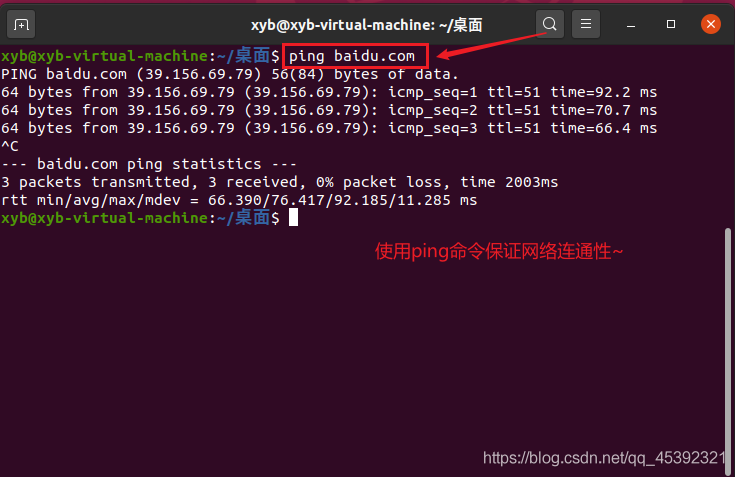
2、安装XRDP。打开Ubuntu的终端命令窗口。输入下面的指令进行安装。安装xrdp需要安装tightvncserver组件,这里一起将其相关的组件安装完成。命令如下。
#sudo apt-get install tightvncserver xrdp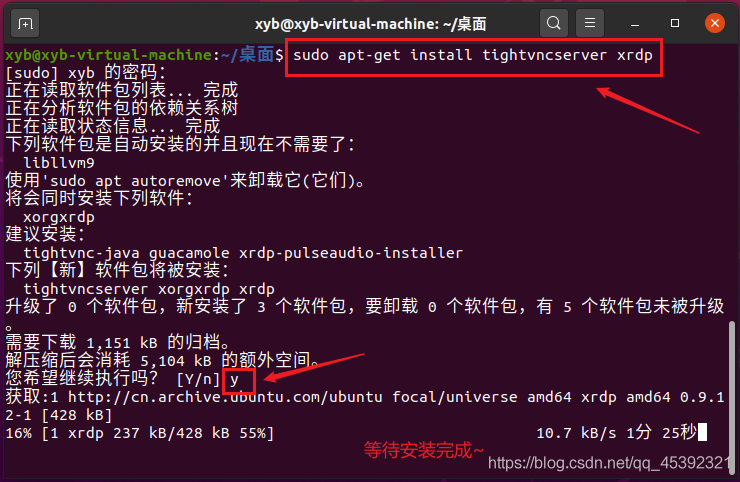
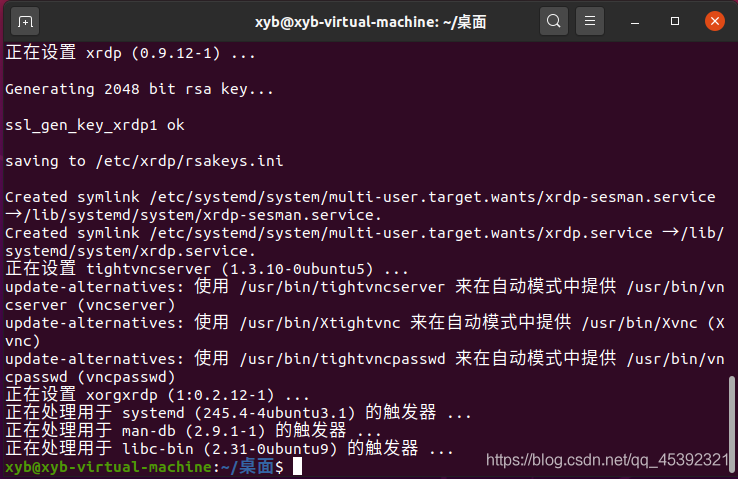
3、完成安装后,进入Windows的操作系统,这里为Windows 10操作系统,打开Windows的远程桌面工具,输入Ubuntu系统的IP地址,就可以进行远程桌面的链接。 (1)查看Ubuntu的IP地址。
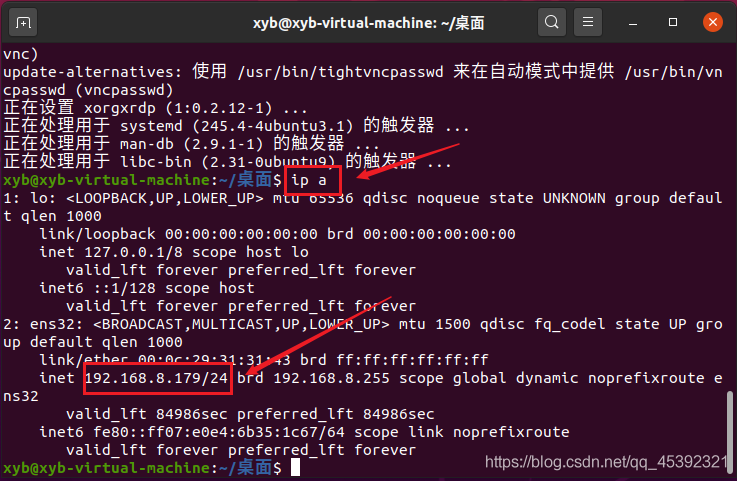
(2)使用Windows远程连接工具进行连接。如图所示。
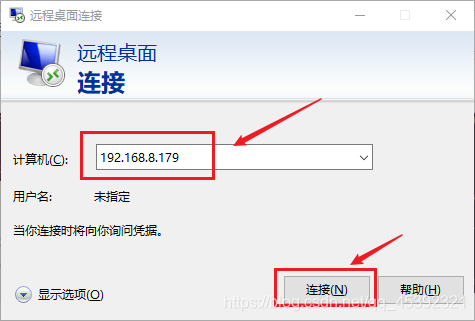
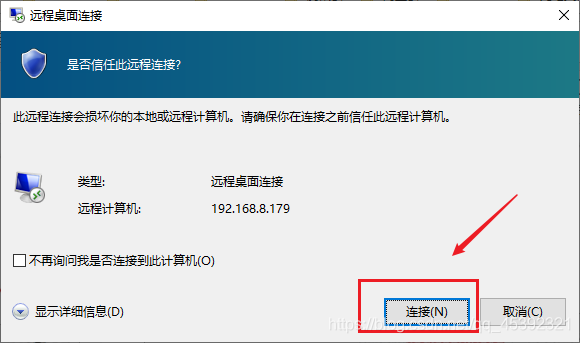
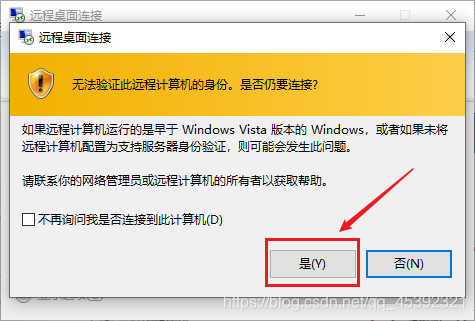
输入用户名和密码。
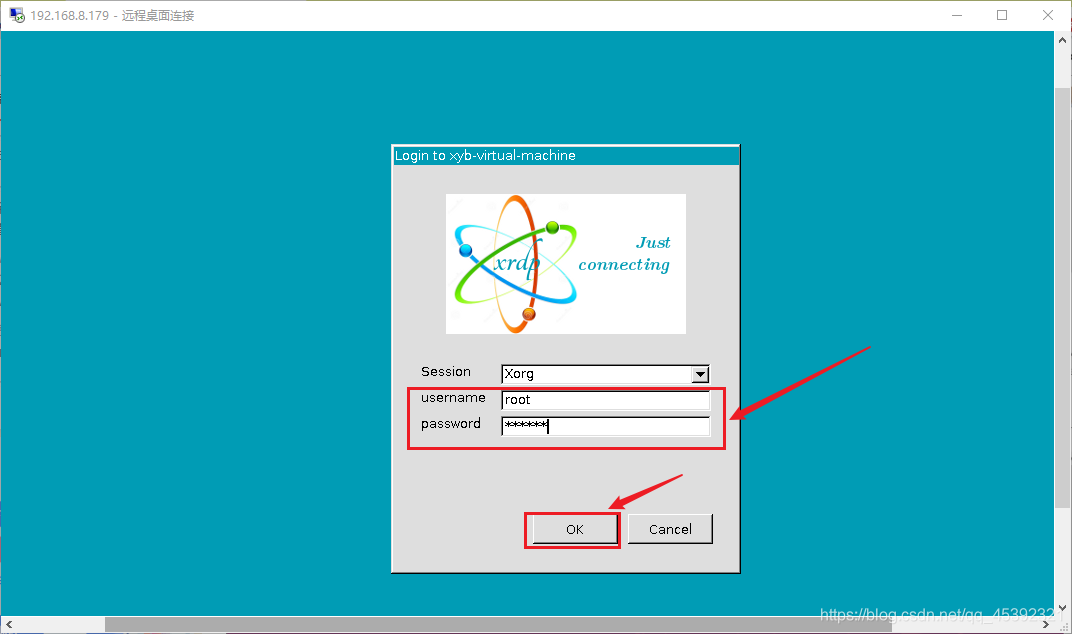
远程连接成功!
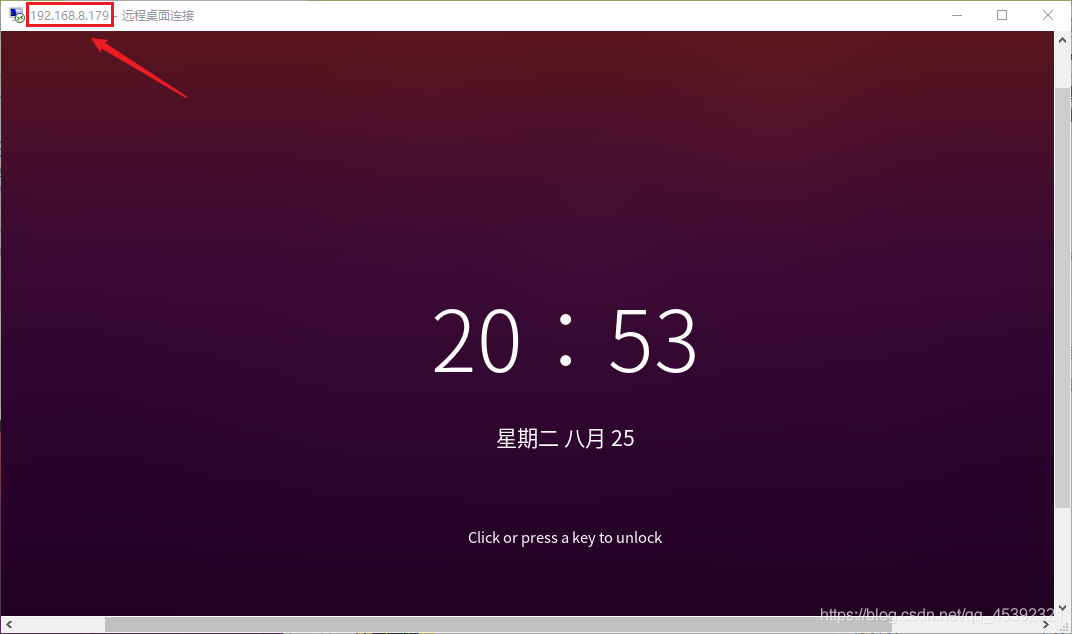
注意事项: 1、查看Ubuntu是否开启屏幕共享。鼠标右击选择“设置”。 2、查看防火墙是否关闭或者对应端口是否开放。 (1)、如果是 “不活动” 的话,可以不需要任何设置。 (2)、开启对应端口。 如果需要开启防火墙的话,那需要打开5900端口。 sudo ufw allow 5900 sudo ufw reload
3、设置root账户登录密码。
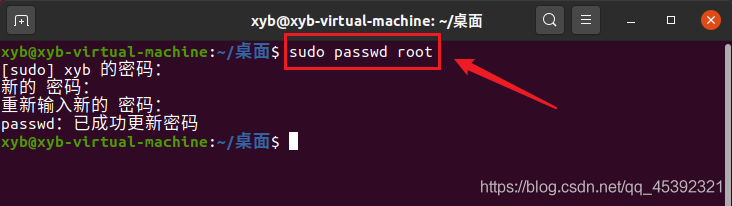
4、设置完以上参数记得重启一下系统。 $ sudo reboot
本文参与 腾讯云自媒体同步曝光计划,分享自作者个人站点/博客。
原始发表:2020-08-25,如有侵权请联系 cloudcommunity@tencent.com 删除
评论
登录后参与评论
推荐阅读
目录

